Cómo conectar un chatbot de Instagram
Un chatbot es un asistente multifuncional automatizado que puede enviar y recibir mensajes activados. Con SendPulse, tu bot puede guardar información como variables para un futuro uso.
Sigue estas instrucciones paso a paso para crear tu primer chatbot para Instagram Messenger.
Comencemos
Para conectar un chatbot a tu perfil de Instagram, debes tener:
- La cuenta de empresa de Instagram para la que estás conectando el bot. Tampoco hay restricciones para que los suscriptores conecten el bot.
- La página de Facebook de tu marca vinculada a la cuenta de Instagram con el permiso de publicación habilitado.
- Tu perfil personal de Facebook con derechos de administrador para la página de Facebook de tu marca. Conecta este perfil al crear un bot y vincular aplicaciones.
- Una (segunda) cuenta personal adicional de Instagram. Debes agregar esta cuenta como suscriptor utilizando la cuenta del propietario para realizar la prueba.
Más información: Lista de Verificación de Resolución de Problemas para Conectar un Chatbot de Instagram.
Vincula tu página de Facebook a su cuenta de empresa de Instagram
Puedes vincular redes sociales y otorgar los permisos necesarios para Facebook en la configuración de tu página de Facebook o en la configuración de tu cuenta empresarial de Instagram. Elige uno de los métodos más convenientes.
Elige un método: si usas la versión de página clásica, necesitas el "Método 1" y el "Método 2". Si usas la "Experiencia de páginas nuevas", encontrarás que el "Método 3" es más útil.
Si ya tienes las redes sociales vinculadas, omite el primer paso y dirígete al segundo paso. Solo asegúrate de que se otorguen los permisos y de que tengas el tipo de cuenta de Instagram correcto.
Método 1: Conectar Instagram a través de Facebook (Nueva experiencia de página)
Si no has cambiado a la nueva experiencia de página pero quieres intentarlo, dirígete a "Tus páginas", haz clic en el ícono de los tres puntos junto a tu página y selecciona "Cambiar".
Una vez que la cambies, verás tu página con el estilo actualizado y tendrás la opción de hacer un recorrido a través de ella.
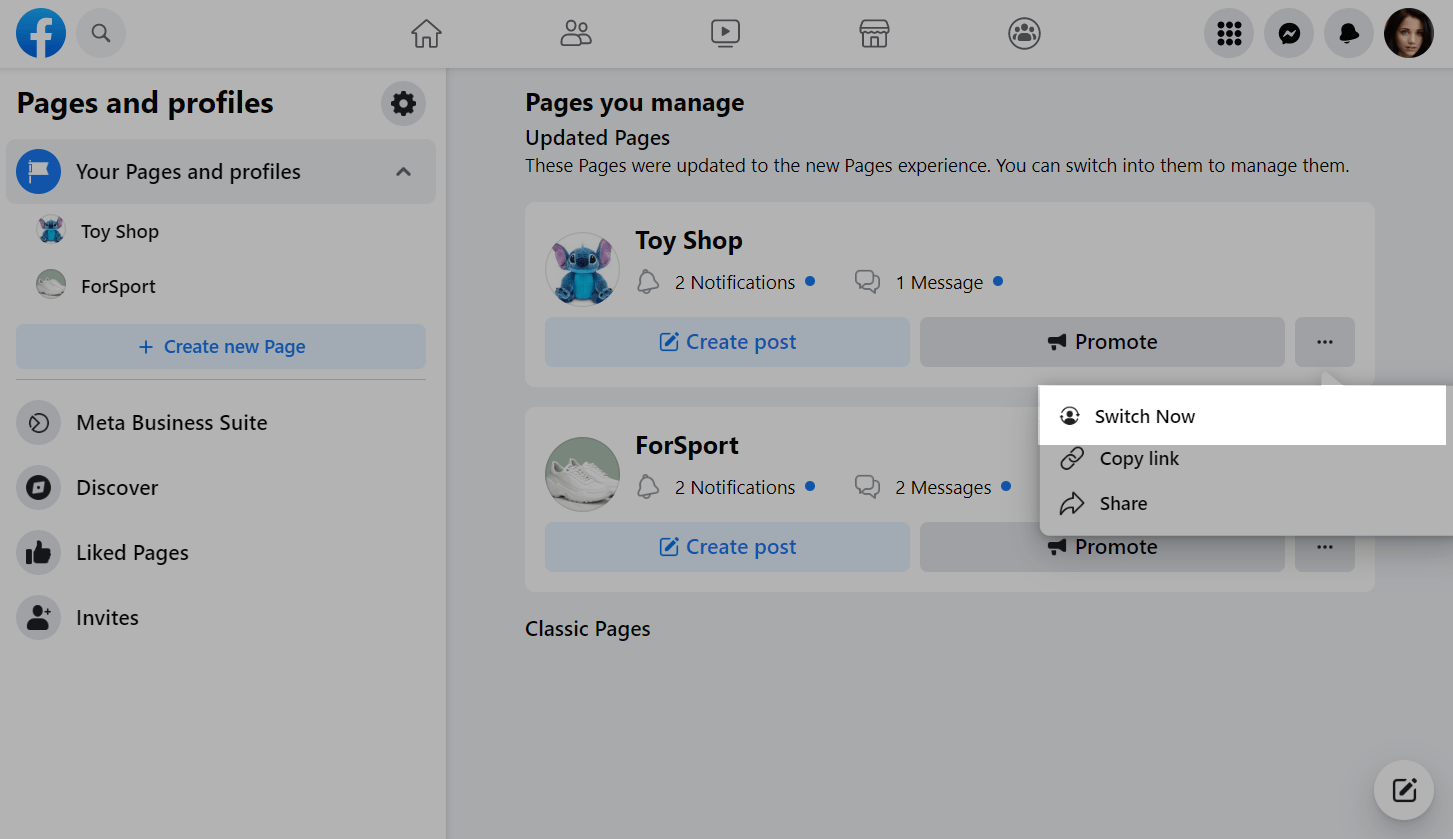
En la nueva versión, tienes que cambiar a la cuenta que quieres vincular a Instagram. Para hacerlo, haz clic en el avatar de la esquina superior derecha y selecciona "Ver todos los perfiles". Selecciona el que quieras de la lista.

Haz clic en Administrar para ir a la configuración de tu página.
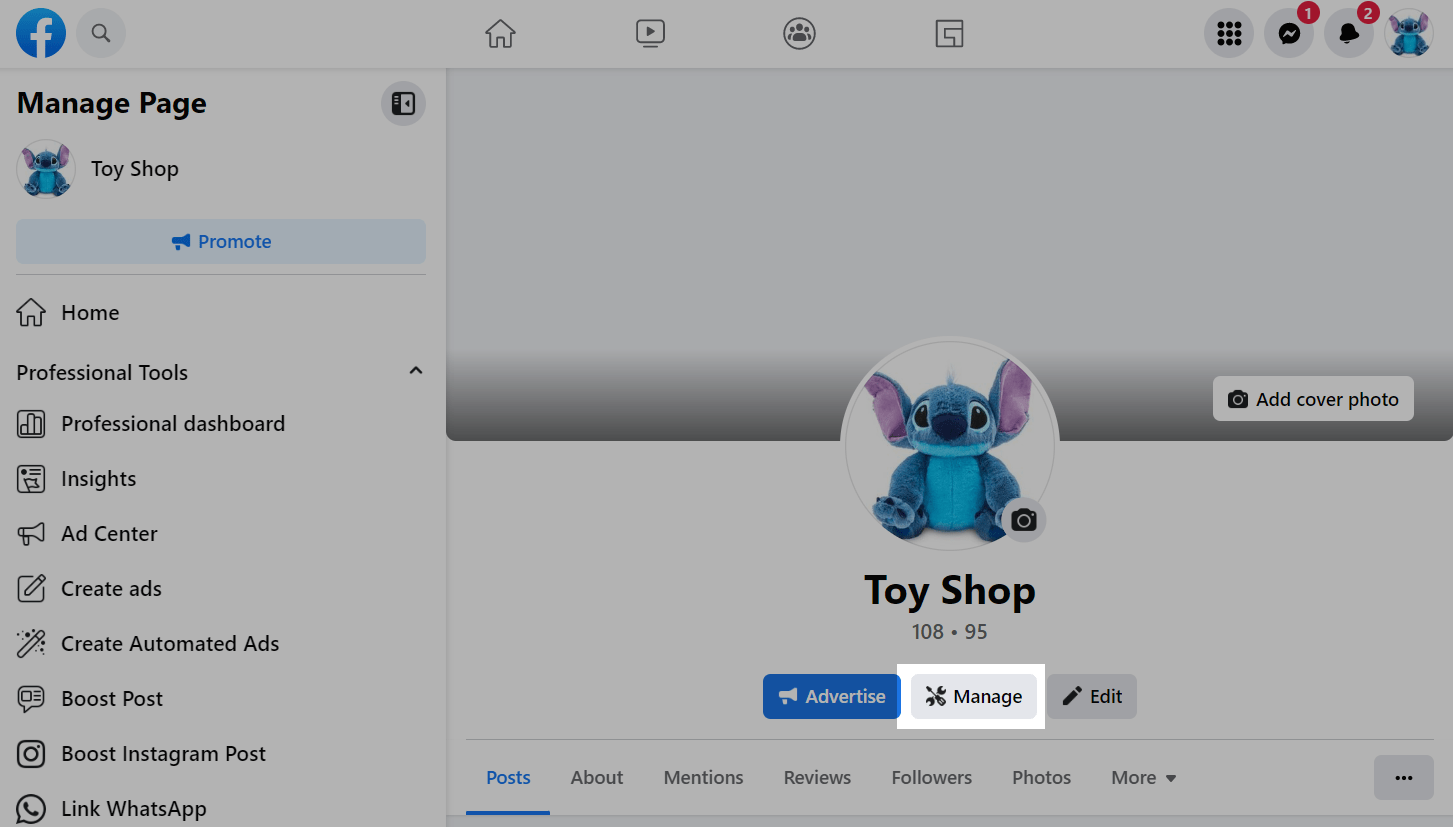
Selecciona la pestaña “Cuentas vinculadas” ubicada a la izquierda.
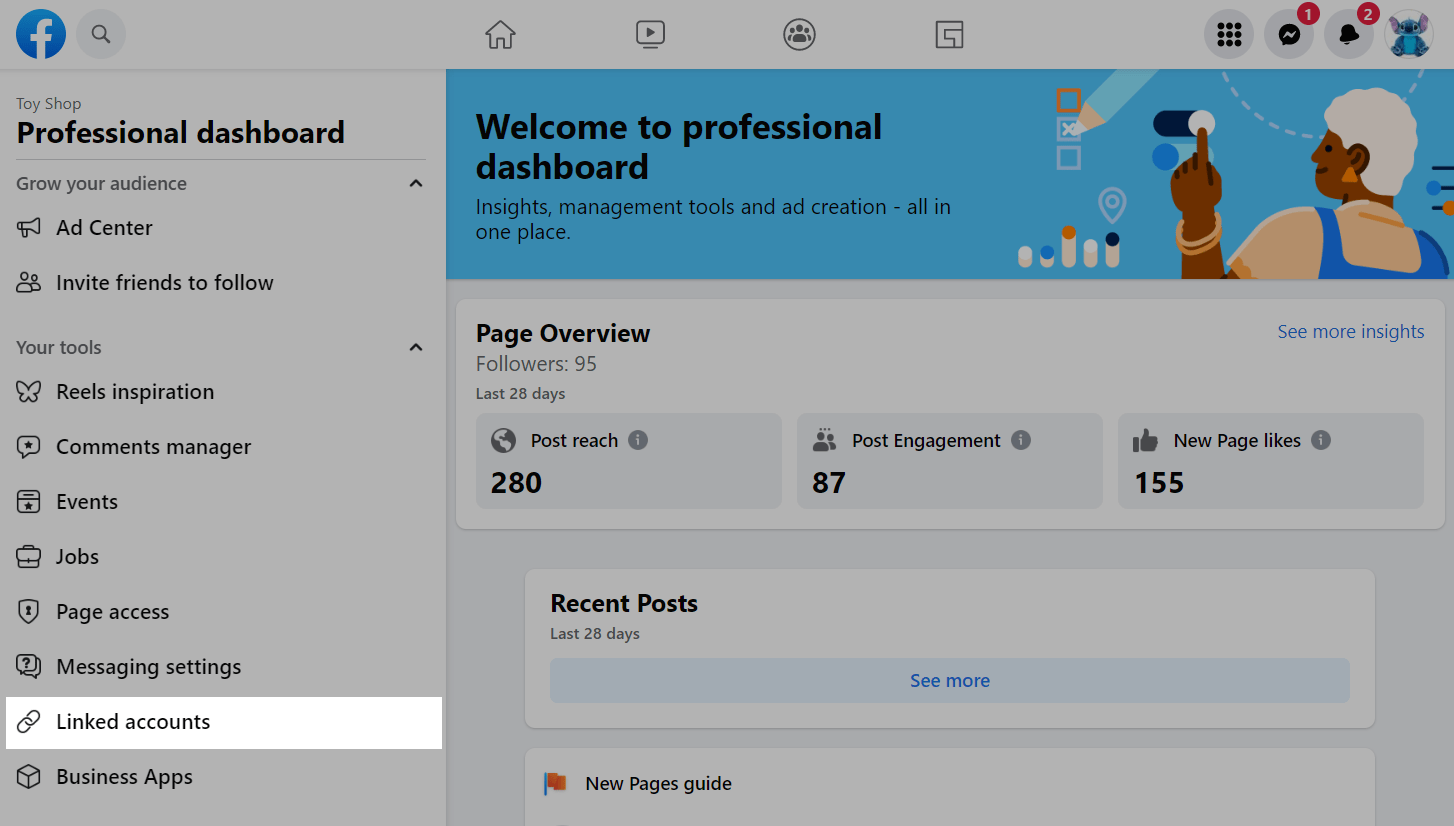
En la opción “Instagram”, haz clic en Conectar.
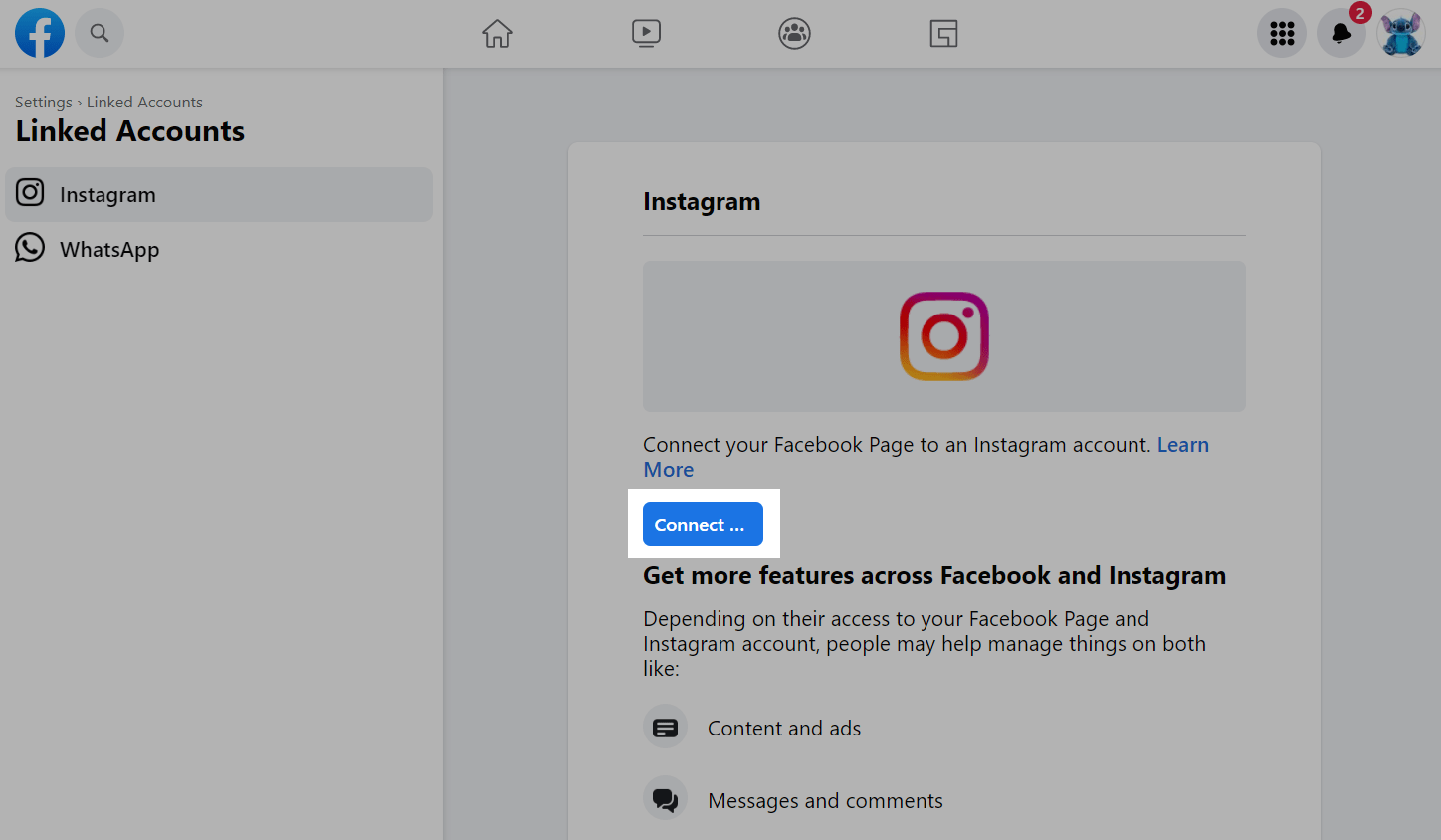
Inicia sesión en tu cuenta empresarial de Instagram y autoriza el envío de mensajes en una nueva ventana modal.
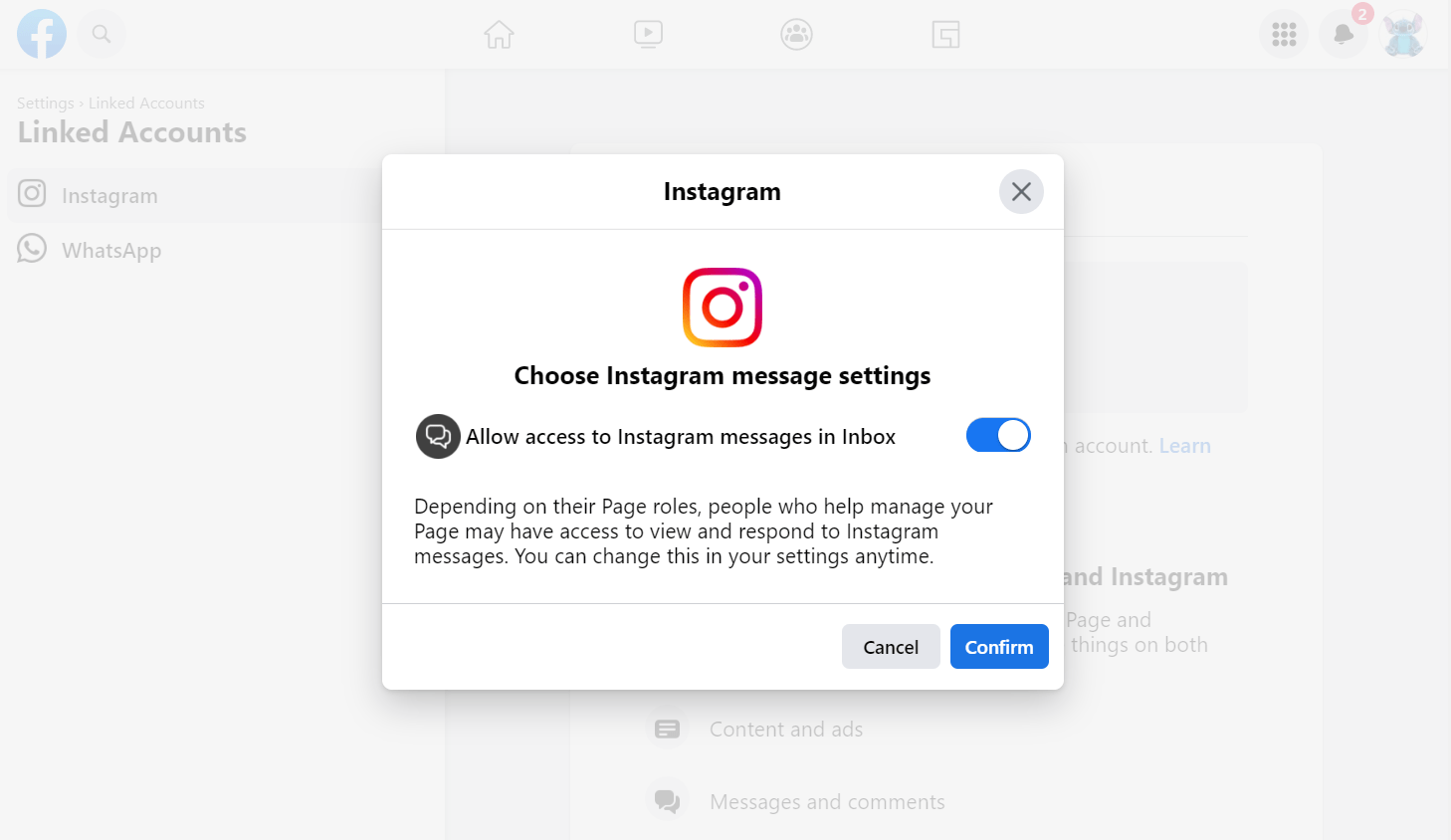
Una vez confirmada correctamente la conexión, recibirás una notificación de que tus cuentas están conectadas.
Método 2: Conectar Facebook a través de Instagram
Puedes conectar Facebook a tu página de Instagram cuando cambias tu tipo de Instagram a una cuenta empresa o por separado en la configuración.
Si tu tipo de cuenta es "Personal", abre el menú ☰ en la esquina superior izquierda, dirígete a "Configuración"> "Cuenta" y haz clic en Cambiar a Negocio. Instagram, en el proceso de configurar una cuenta, puede solicitarte que conectes inmediatamente la página de tu marca a Facebook.
Aprende más: Cómo crear una cuenta comercial de Instagram y en qué se diferencian los tipos de cuenta.
A continuación, seleccione "Iniciar sesión en Facebook". Iniciar sesión en tu página personal de Facebook, lee los permisos que otorgas y selecciona la página de Facebook de tu marca.
Ten en cuenta que si tienes la aplicación de Facebook instalada en tu teléfono, o si ya te has conectado a Facebook a través del Centro de cuentas, Instagram obtendrá automáticamente la información y te pedirá que selecciones las páginas del perfil en el que iniciaste sesión.
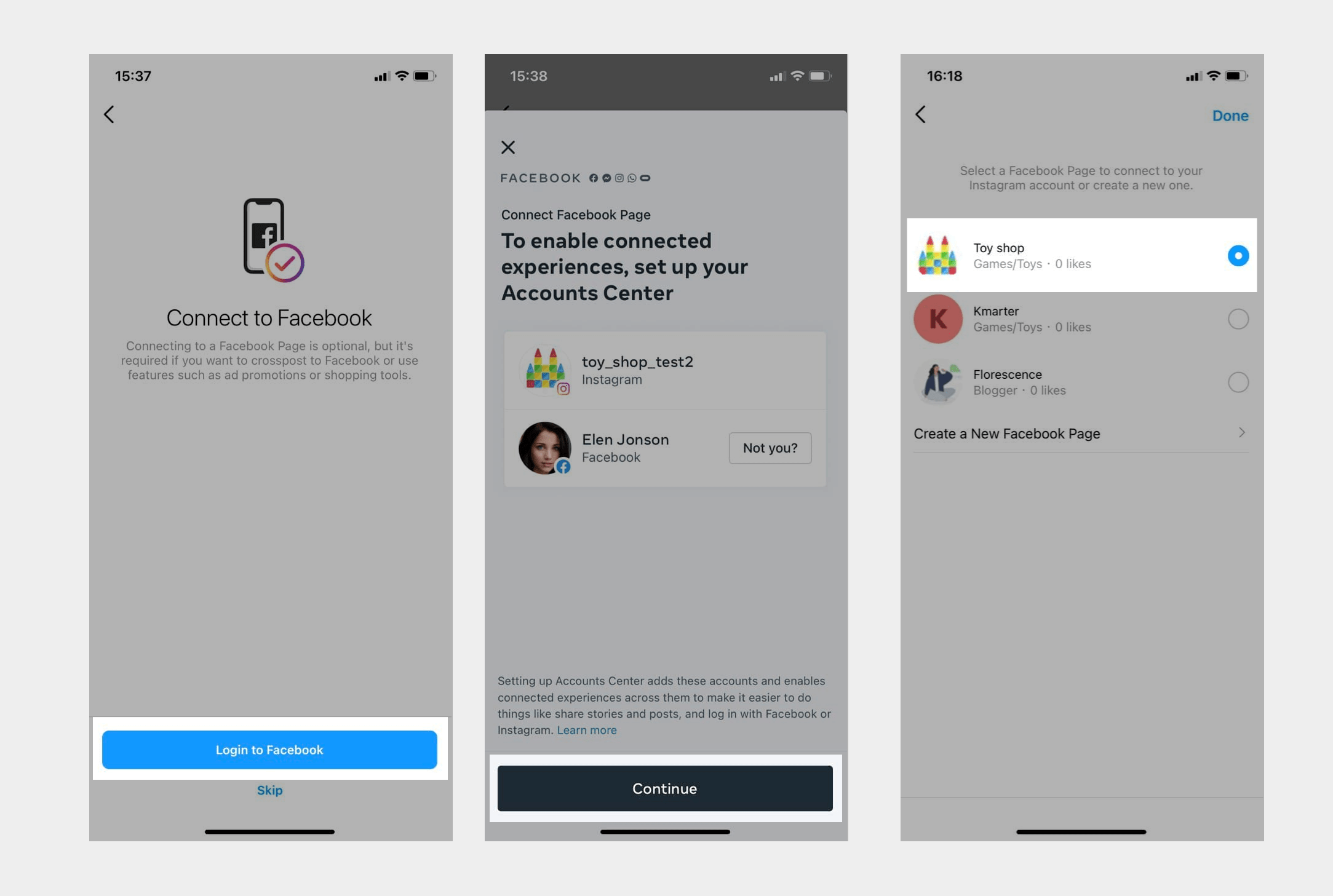
También puedes conectar tu cuenta de Facebook por separado a través de la configuración. Abre el menú ☰ en la esquina superior izquierda y ve a "Configuración y privacidad" > "Herramientas y controles comerciales" > "Conectar una página de Facebook".

Selecciona la opción "Continuar". Inicia sesión en tu cuenta de Facebook si aún no lo has hecho, selecciona una de las páginas que se han cargado o crea una nueva y haz clic en Hecho.

Cuando conectas tu página de Facebook, automáticamente das tu permiso para enviar mensajes de Facebook desde tu página de Instagram. Cuando vuelvas a ingresar a esta configuración, podrás verificar las páginas de Facebook conectadas.
También puedes verificar los permisos en la configuración. Abre el menú ☰ en la esquina superior izquierda y ve a "Configuración y privacidad" > "Mensajes y respuestas a historias" > "Controles de mensajes". La opción "Permitir el acceso a los mensajes" debe estar activa para que tu bot funcione.

Conectar el Bot con SendPulse
Ve a la sección “Chatbots” en tu cuenta de SendPulse. Si no has conectado ningún canal previamente, haz clic en Conectar.
Si ya haz conectado bots, ve a la sección “Adminsitrar bots” y haz clic en Añadir bot. También puedes hacer clic en “Conectar”.
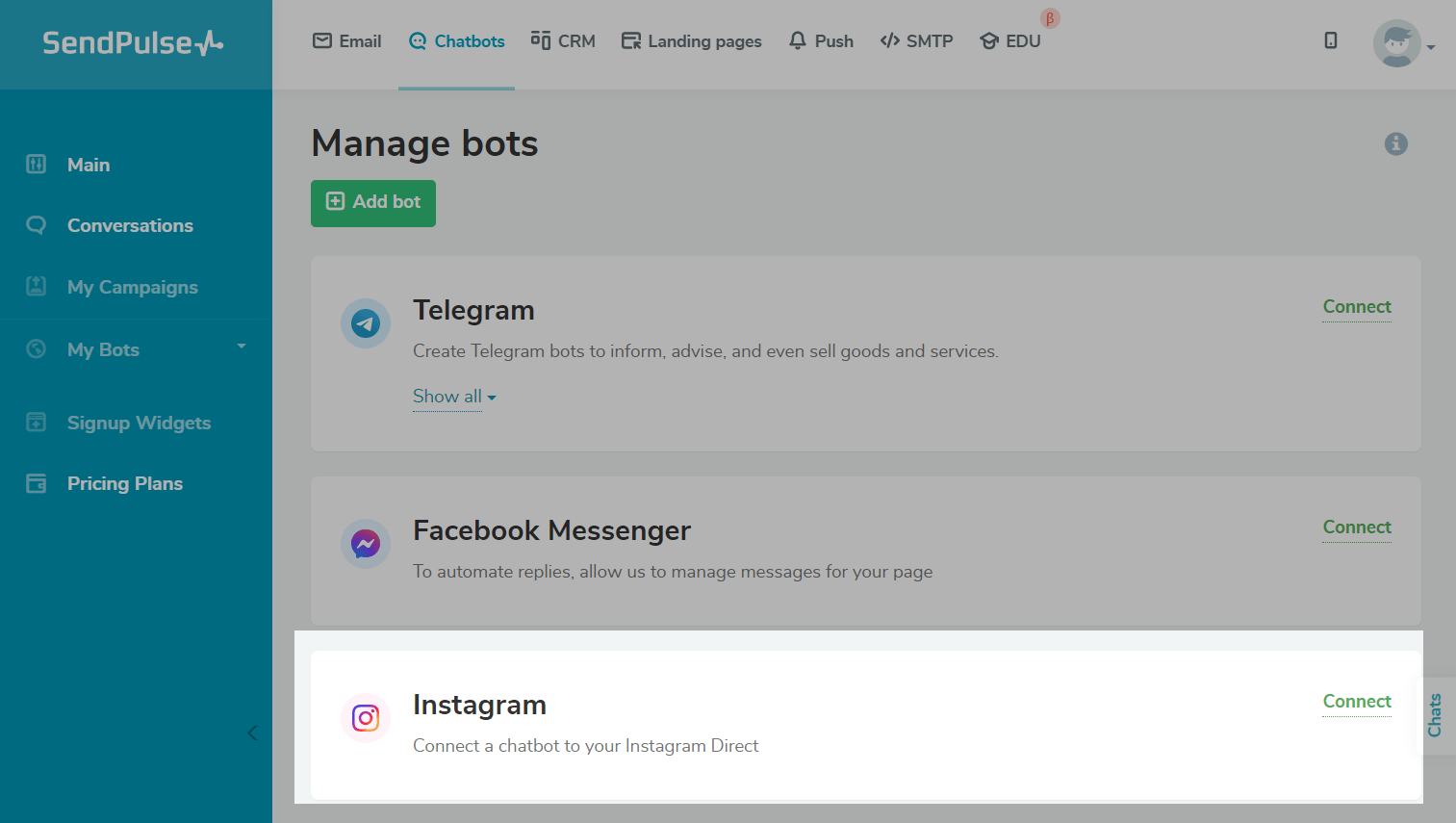
Luego, selecciona el canal deseado y haz clic en Conectar Instagram.
Marca los elementos detrás de la lista de verificación, marca la casilla "Completé los pasos anteriores" y haz clic en Continuar con Facebook.

Inicia sesión en la cuenta de Facebook que está vinculada a tu cuenta de empresa de Instagram.
Ten en cuenta que el usuario con el que te estás conectando debe tener derechos administrativos sobre las páginas de Facebook conectadas de la marca para que el bot funcione correctamente.

Si deseas volver a conectar el bot, en el asistente de configuración, haz clic en Editar configuración para seleccionar la página de Facebook de la marca para conectarte.

Seleccione la cuenta de empresa de Instagram para la que deseas crear un bot. Puedes marcar varias cuentas a la vez si necesitas crear diferentes bots.

Ten en cuenta: si tienes más de una página de Facebook de la empresa, asegúrate de seleccionar la página de Facebook que está asociada con la cuenta de Instagram a la que deseas conectar el bot.
Otorga los permisos de la aplicación SendPulse y haz clic en Hecho. Para la correcta conexión y funcionamiento del bot, selecciona todos los elementos.

Casi todo está listo. Después de completar con éxito los pasos anteriores, se creará un bot para Instagram. Ahora solo necesitas hacer la configuración inicial.
Agregar el propietario al Bot creado
Para probar tu chatbot de Instagram, debes agregar un propietario.
Inicia sesión en la cuenta personal de Instagram a la que deseas convertir en propietario del bot y escanee el código QR o sigue el enlace a tu cuenta de empresa de Instagram.
Ten en cuenta que el código cambiará cuando vuelvas a cargar la página. Debes enviar el código actual para identificar al usuario como propietario del bot.

Haz clic Mensaje en el perfil, ingresa el código y envía el mensaje.
Si lo configuraste correctamente, recibirás un flujo de bienvenida, y en el panel de audiencia del bot en SendPulse, se agregará la inscripción "Propietario" a tu contacto.
Ahora, puedes proceder a configurar flujos de bots estándar o crear los tuyos, enviar campañas masivas, crear widgets de suscripción y chatear con los clientes.
Última actualización: 07.08.2023
o